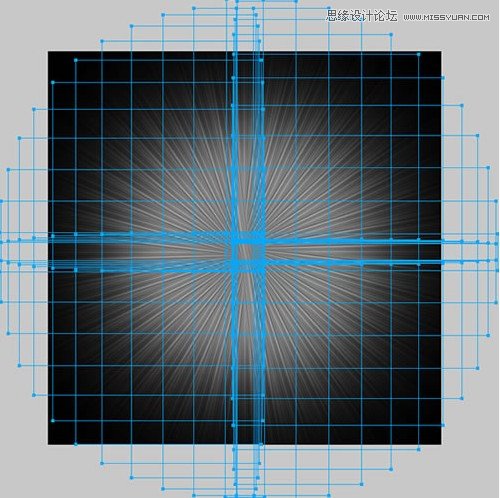时间:2013-09-27 11:29:36 来源:互联网 阅读次数:16777215
直接在点阵图上右键调出弹出菜单,选择Transform/变形-->Skew/斜切,选中底边的控点向外拉伸到近屏幕边缘。现在你有个很大的梯形已经远远超出画布范围,横跨屏幕。不必担心,直接到属性面板把图形宽度改成60像素,再把它拖到画布中间来,这就是我们要的第一束光的原型。
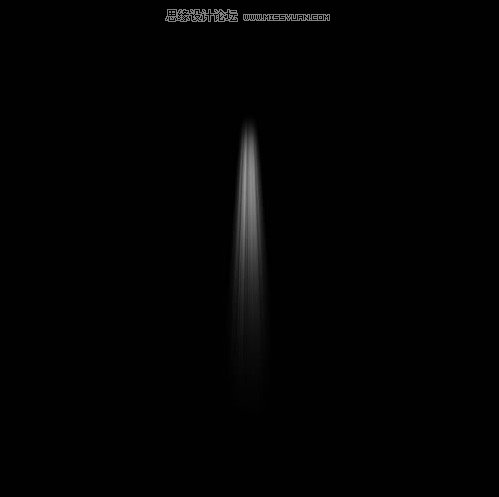
Edit/编辑-->Clone/克隆或快捷键Ctrl+Shift+D原位克隆一份,右键选择Transform/变形-->Rotate 180°/旋转180度。把两束光沿相反方向摆成一线,对齐。Modify/修改-->Symbol/元件-->Convert to Symbol.../转化成元件,或快捷键F8直接将这两个组合图建立成图形元件。
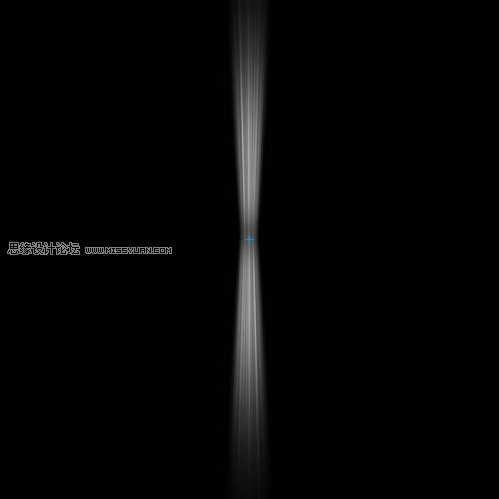
Ctrl+Shift+D原位克隆这份元件,并在克隆出来的元件上点击右键,选择Transform/变形-->Rotate 180°/旋转180度。目前虽然看不出有什么明显变化,这是为下一步的旋转补间作准备。
选中这两个元件,Modify/修改-->Symbol/元件-->Tween Instances.../补间实例,在弹出的窗口设置步数值21,并取消勾选Distribute to frames/分散到帧。实现的效果就如同这个蒲公英的样子。如果你的电脑配置低些,完成这一步会多需要几秒钟时间。
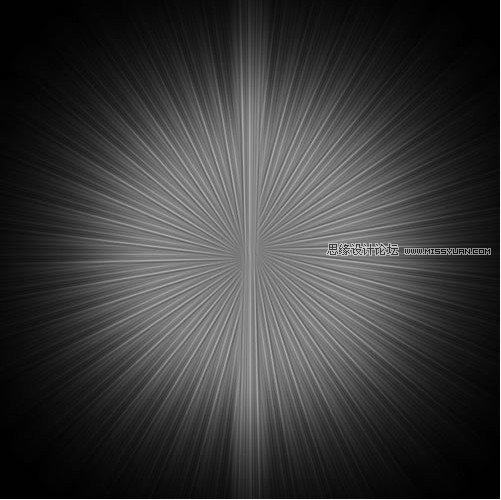
因为这个旋转补间的最上层是重合的,所以可以把最上层的元件删除。Select/选择-->Select All/全选,或者直接快捷键Ctrl+A,把所有补间的元件都选起来。Modify/修改-->Symbol/元件-->Break Apart/打散,或者使用快捷键Ctrl+Shift+B。把蒲公英变成每一分支都可以单独移动的点阵图。